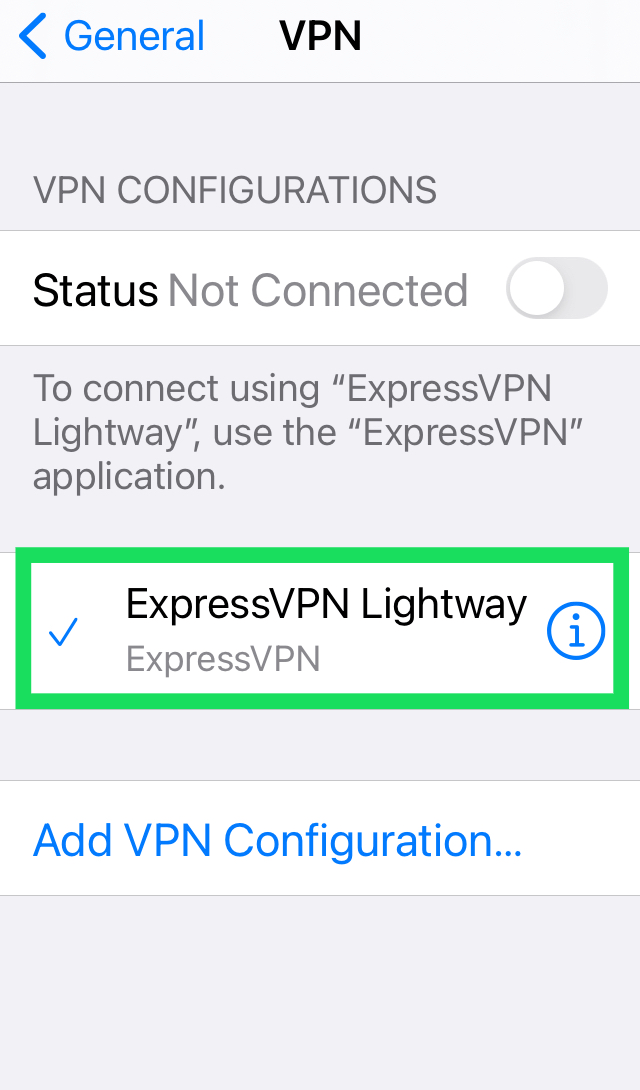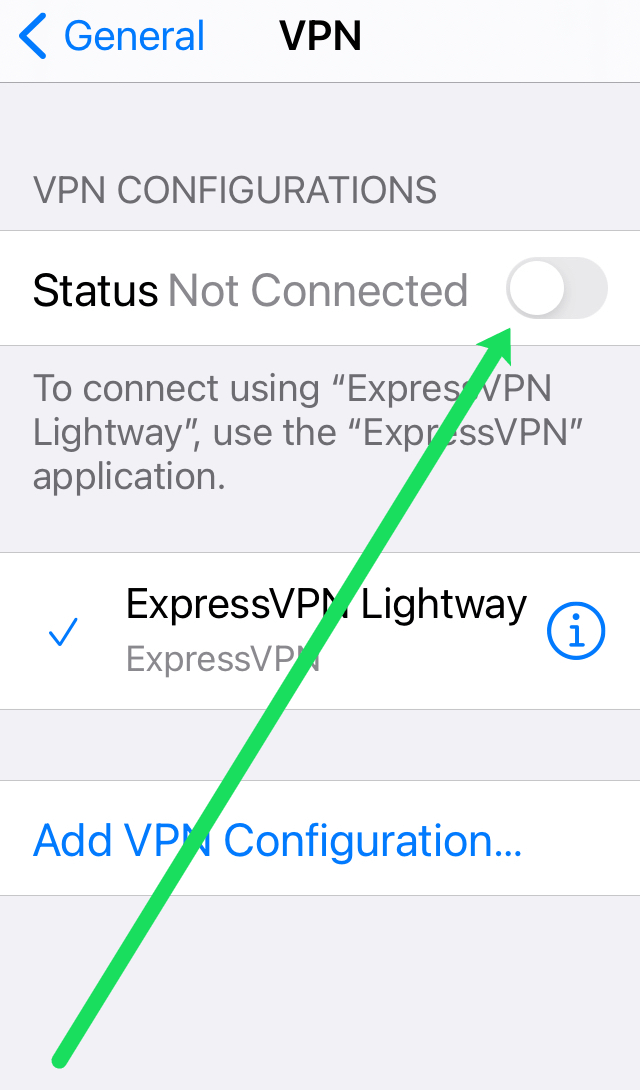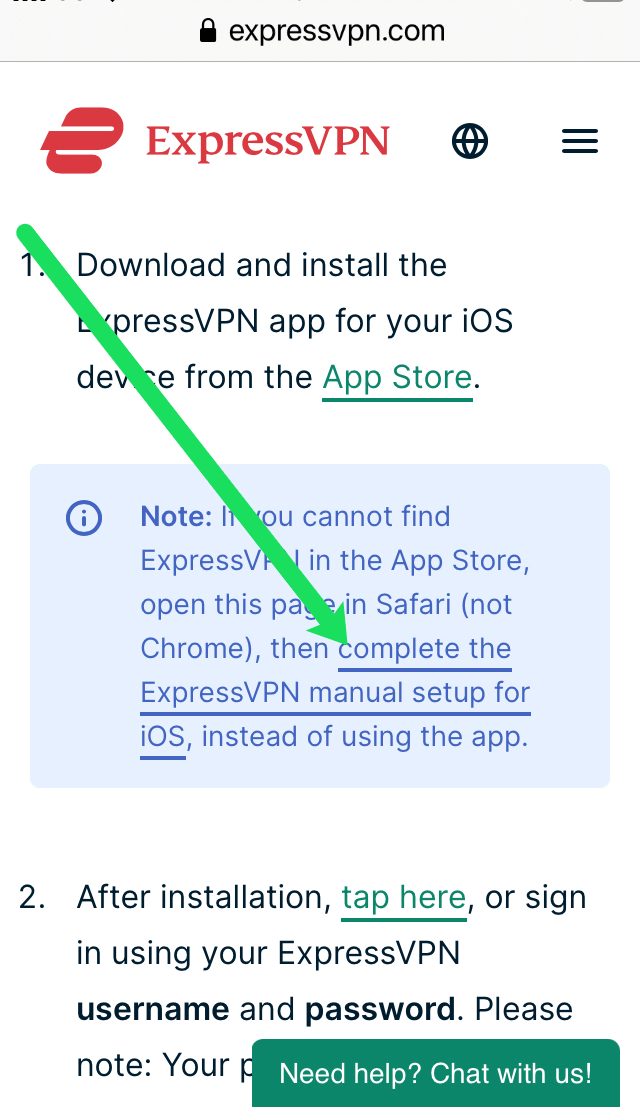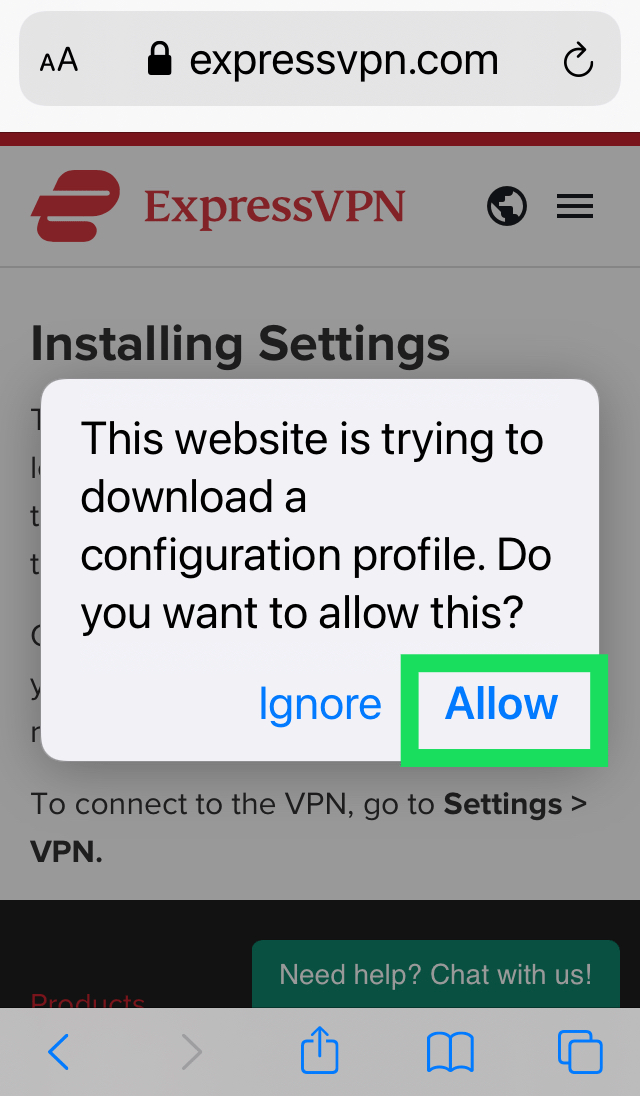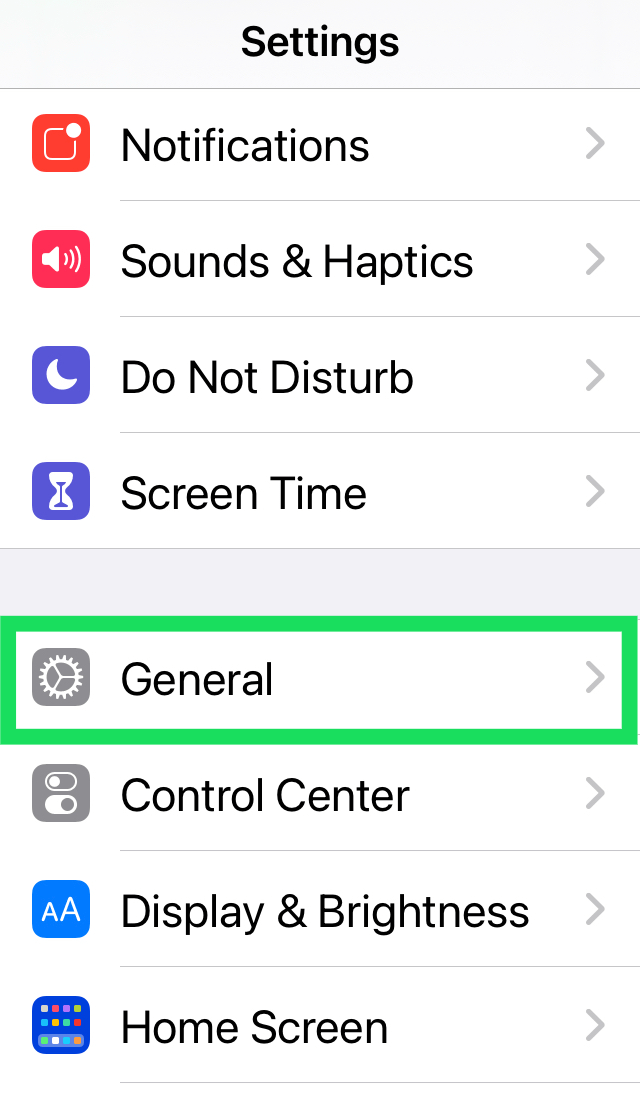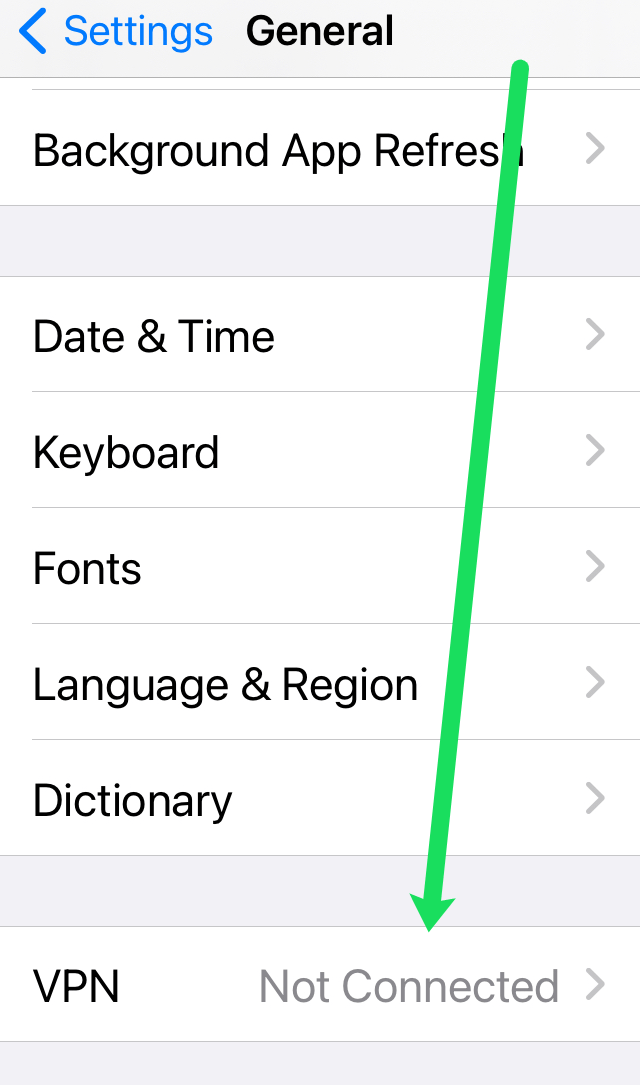Le reti private virtuali, comunemente chiamate VPN, sono uno strumento utile che protegge la tua privacy e ti consente di modificare la posizione dei tuoi dispositivi. L'iPhone 7 e l'iPhone 7 Plus possono supportare questo tipo di rete di diversi provider. In questo articolo, utilizzeremo ExpressVPN per mostrarti tutti i modi in cui puoi configurare la rete sul tuo iPhone.

Se vuoi sapere come configurare una VPN per il tuo iPhone 7 o iPhone 7 Plus, ti spiegheremo come farlo molto facilmente. Il motivo principale per cui vorresti configurare una VPN o una rete privata virtuale sul tuo iPhone 7 o iPhone 7 Plus è consentire una connessione sicura e privata quando comunichi invece di utilizzare una rete pubblica che mette a rischio dati e informazioni quando si utilizza la rete pubblica.
Un altro motivo per cui potresti voler configurare una VPN su iPhone 7 o iPhone 7 Plus è che potresti dover configurare la VPN per accedere o inviare e-mail di lavoro sul tuo iPhone per motivi di sicurezza. Avresti bisogno di configurare una rete privata virtuale, quindi tutti i contenuti e i dati che entrano ed escono dal tuo dispositivo iOS sono al sicuro. La VPN funziona tramite Wi-Fi e connessioni di rete dati cellulari.
Offerta limitata: 3 mesi GRATIS! Ottieni ExpressVPN. Sicuro e amichevole per lo streaming.30-giorni rimborso garantito
Cose da sapere
Prima di immergerci nel nostro tutorial, ci sono alcune cose che dovresti sapere prima sulle VPN e sulla serie iPhone 7. Se hai già familiarità con queste informazioni, salta avanti.
Innanzitutto, in questo articolo, stiamo utilizzando Express VPN. Qui ad Alphr, è una delle nostre VPN preferite da utilizzare perché è ampiamente disponibile, facile da usare, a basso costo e incredibilmente affidabile. Puoi utilizzare qualsiasi VPN che ti piace, ma le istruzioni potrebbero variare leggermente. Se hai bisogno di ulteriore aiuto per iniziare con una VPN, dai un'occhiata a questo articolo.
In secondo luogo, abbiamo incluso le istruzioni sia per iOS 14 che per iOS 11. A seconda della versione del software in esecuzione sul tuo iPhone, le istruzioni potrebbero variare.
Offerta limitata: 3 mesi GRATIS! Ottieni ExpressVPN. Sicuro e amichevole per lo streaming.30-giorni rimborso garantito
Come configurare una VPN su un iPhone 7 o 7 Plus – Post iOS 11
Supponendo che il tuo iPhone 7 o iPhone 7 Plus esegua il software più recente, segui le istruzioni in questa sezione.
Scarica l'app VPN
Per iniziare, visita l'App Store e scarica l'applicazione ExpressVPN (o l'app dedicata per il tuo servizio VPN).

- Dopo aver scaricato l'app; accedi. Quindi, consenti all'app l'autorizzazione per creare un profilo sul tuo iPhone.
- Quindi, apri il Impostazioni sul tuo iPhone e tocca Generale. Quindi, tocca VPN. Qui vedrai la tua VPN.
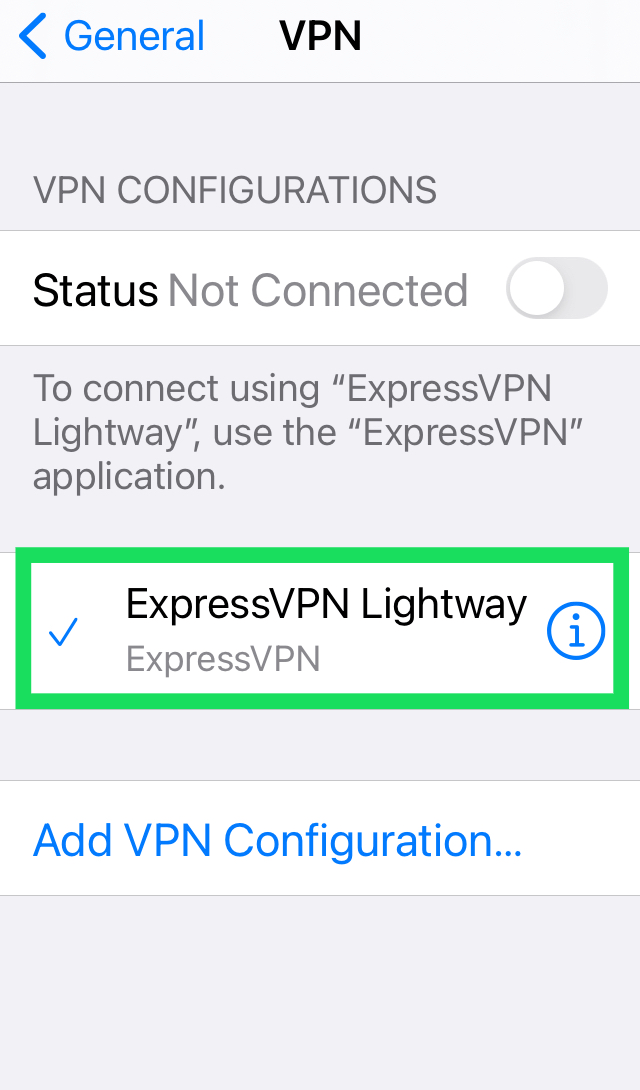
- Infine, attiva l'interruttore accanto a Collegare per abilitare la tua VPN.
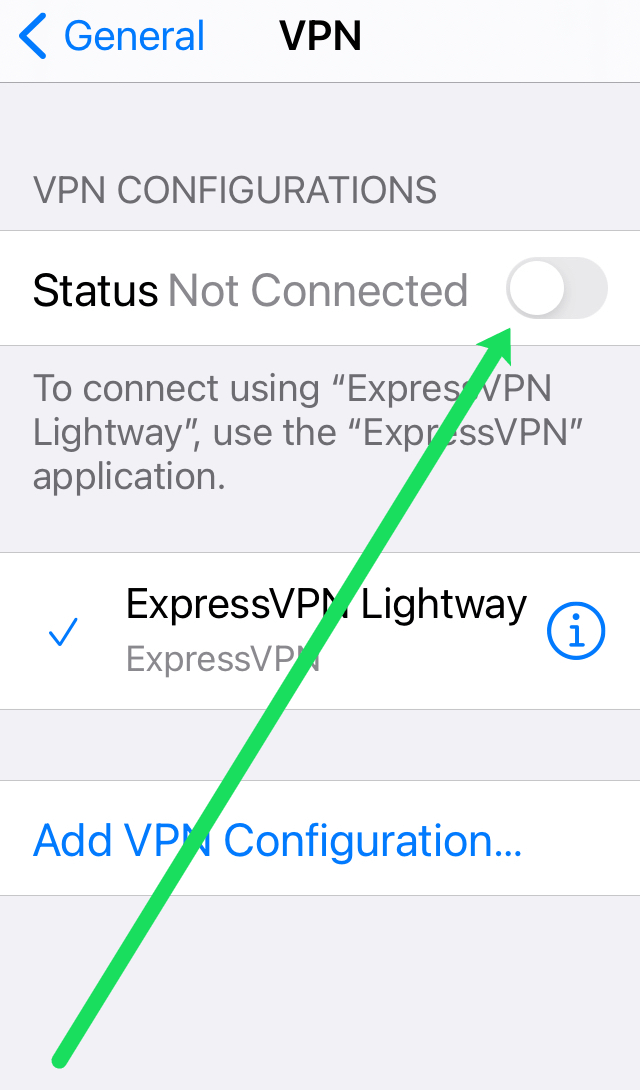
Ora puoi utilizzare l'applicazione dedicata della VPN per cambiare la tua posizione, attivare e disattivare il servizio e gestire il tuo account.
Offerta limitata: 3 mesi GRATIS! Ottieni ExpressVPN. Sicuro e amichevole per lo streaming.30-giorni rimborso garantito
Come configurare un iPhone 7 o iPhone 7 Plus iOS 11 o versioni precedenti
Se desideri configurare manualmente la tua VPN, segui questi passaggi:
- Apri Safari e visita il sito Web di ExpressVPN. Completa tutti i passaggi di verifica per ottenere l'accesso.
- Sotto il Account opzioni, selezionare iPhone e iPad. Questo ti porterà a una pagina con il link di configurazione. Fare clic sul collegamento ipertestuale.
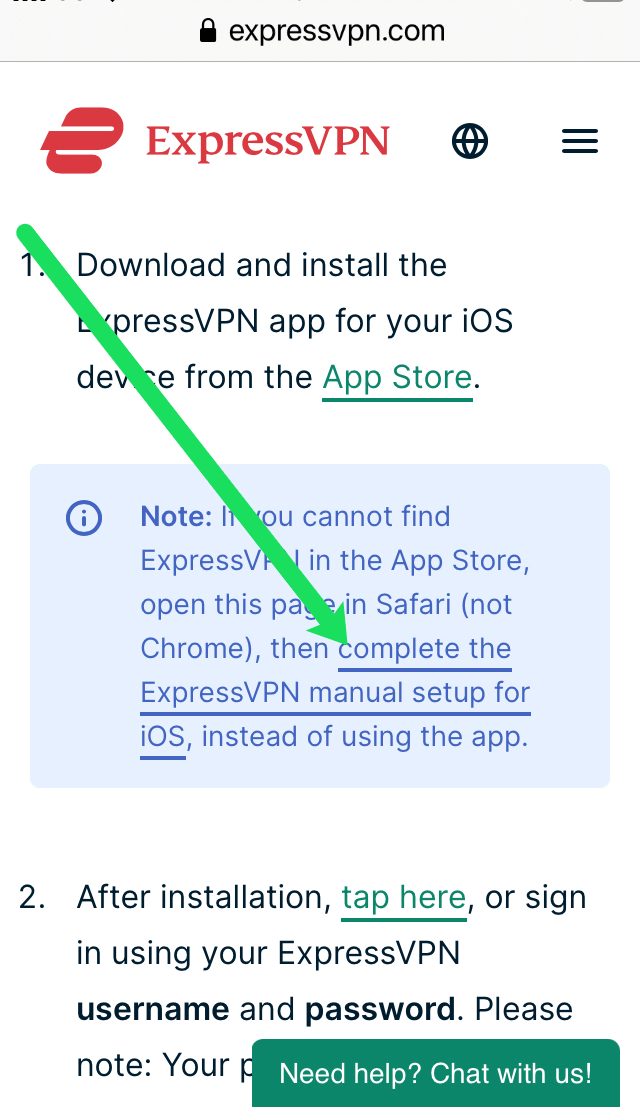
- Rubinetto Permettere nella finestra pop-up.
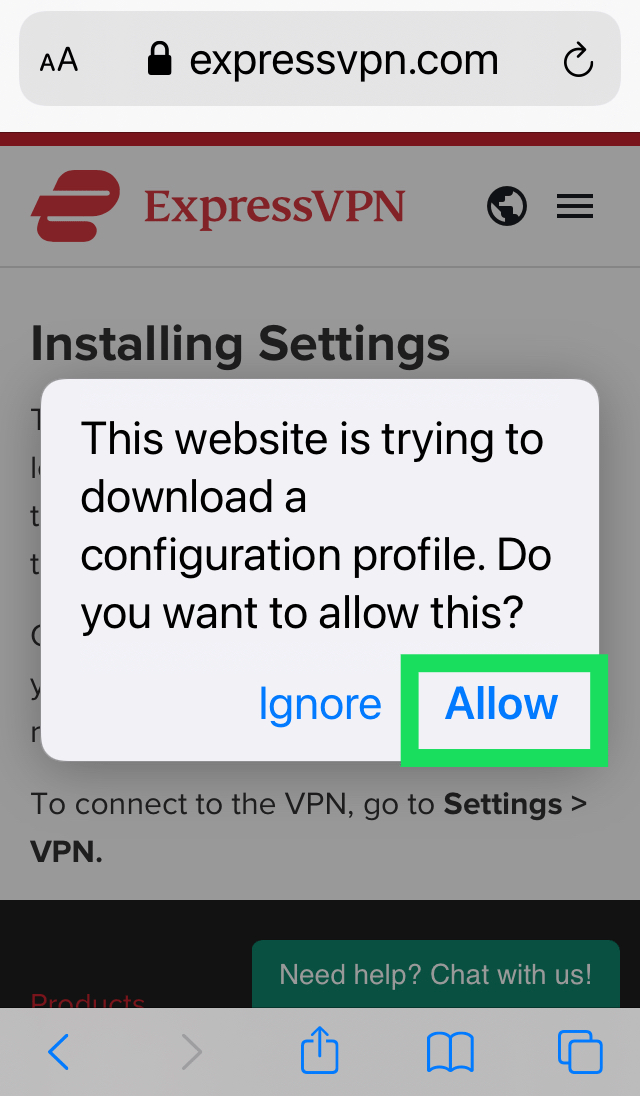
- Successivamente, vedrai un pop-up di verifica che ti informa che il profilo ExpressVPN è ora disponibile sul tuo iPhone.
Configura la VPN nelle Impostazioni dell'iPhone
Dopo averlo fatto, dovremo configurare la tua VPN nelle Impostazioni del tuo iPhone.
- Accendi il tuo iPhone e apri il Impostazioni app.
- Tocca su Generale.
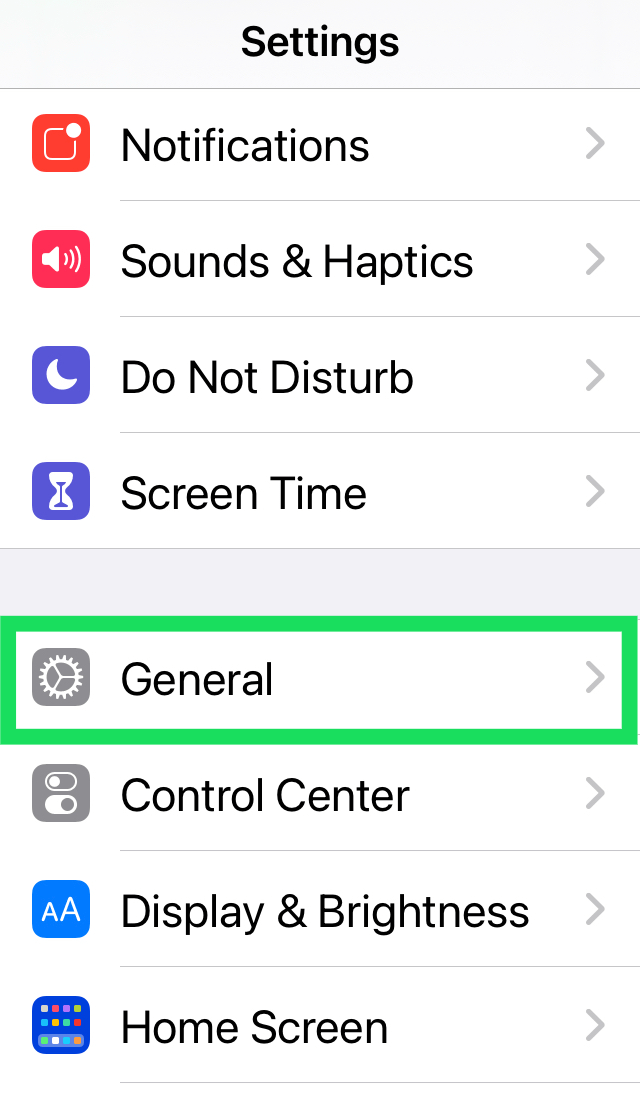
- Scorri verso il basso e tocca VPN.
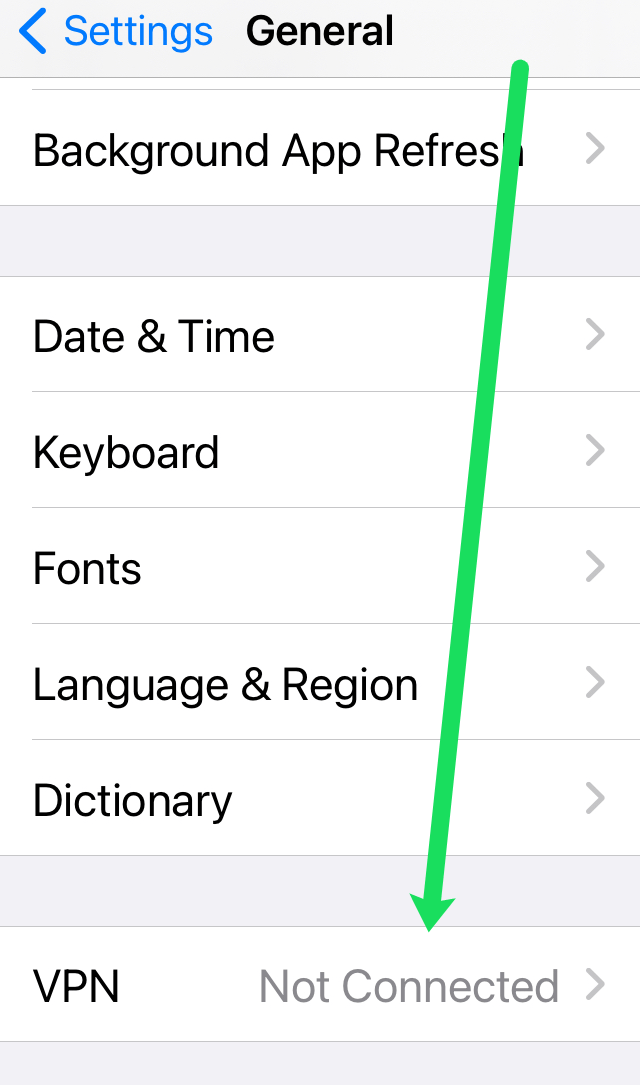
- Selezionare Generale>Profilo>ExpressVPN
- Quindi, tocca Installare nell'angolo in alto a destra. Quindi, tocca Installare ancora.
Ora puoi attivare la tua VPN nelle Impostazioni. Puoi anche selezionare la posizione del server che desideri utilizzare.
Attiva VPN "On" o "Off"
Dopo aver configurato una rete privata virtuale, hai la possibilità di attivare o disattivare la VPN dalla pagina delle impostazioni sul tuo dispositivo Apple. Quando ti connetti tramite VPN, l'icona VPN viene visualizzata nella barra di stato.
Se hai impostato una VPN con più configurazioni, puoi cambiare facilmente le configurazioni sul tuo iPhone, iPad o iPod Touch andando su Impostazioni > Generali > VPN e cambiare tra le configurazioni VPN.
Ottieni assistenza su come configurare una VPN su iPhone 7 e iPhone 7 Plus:
Se hai problemi a configurare una rete privata virtuale sul tuo iPhone 7 o iPhone 7 Plus o non riesci a connetterti alla tua VPN, o se vedi un avviso che dice "Manca un segreto condiviso", le tue impostazioni VPN potrebbero essere errate o incomplete . Se hai domande su quali sono le tue impostazioni VPN o qual è la tua chiave segreta condivisa, contatta il tuo amministratore di rete o il dipartimento IT.